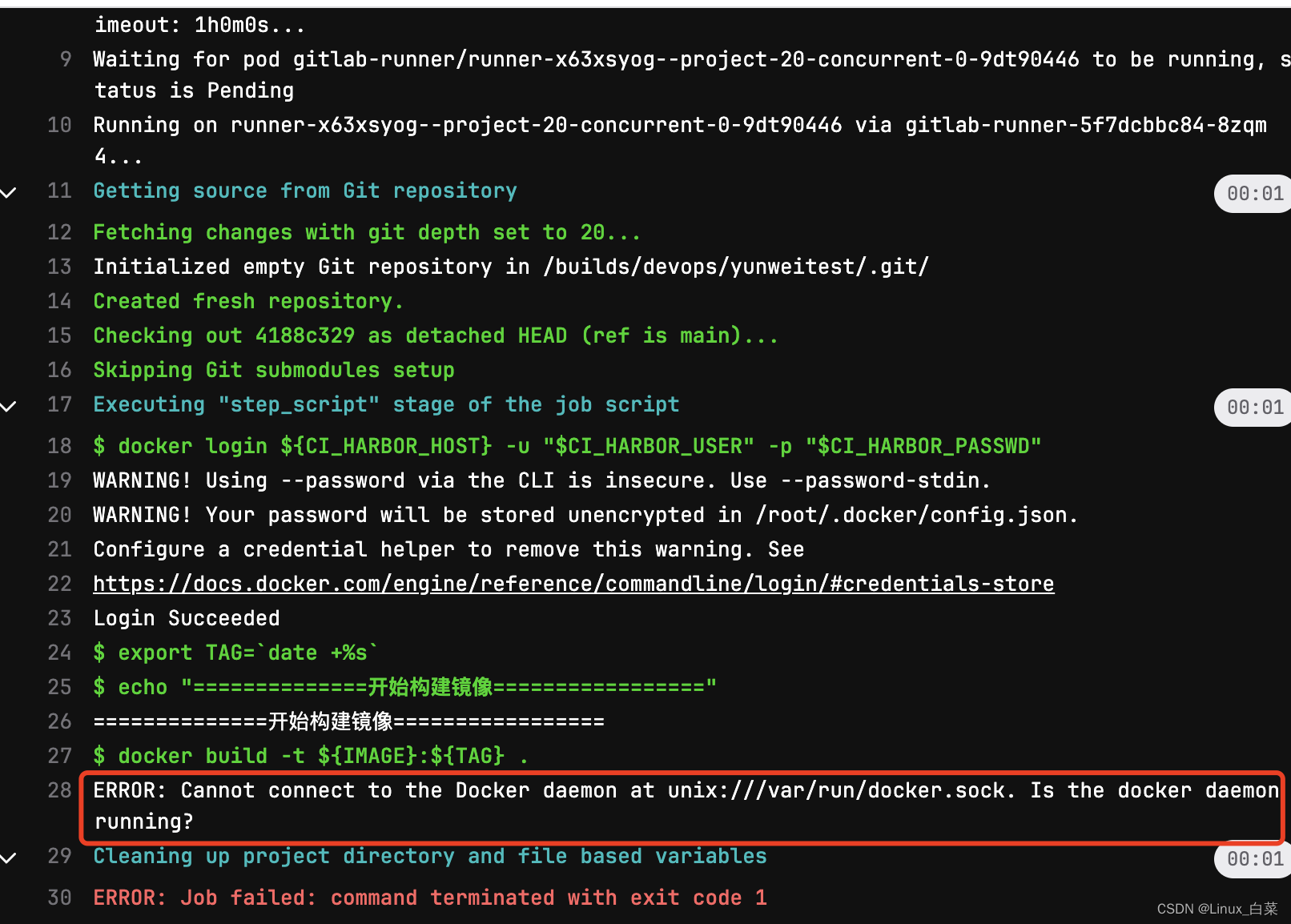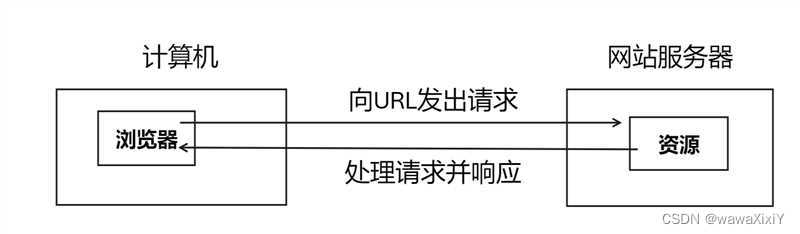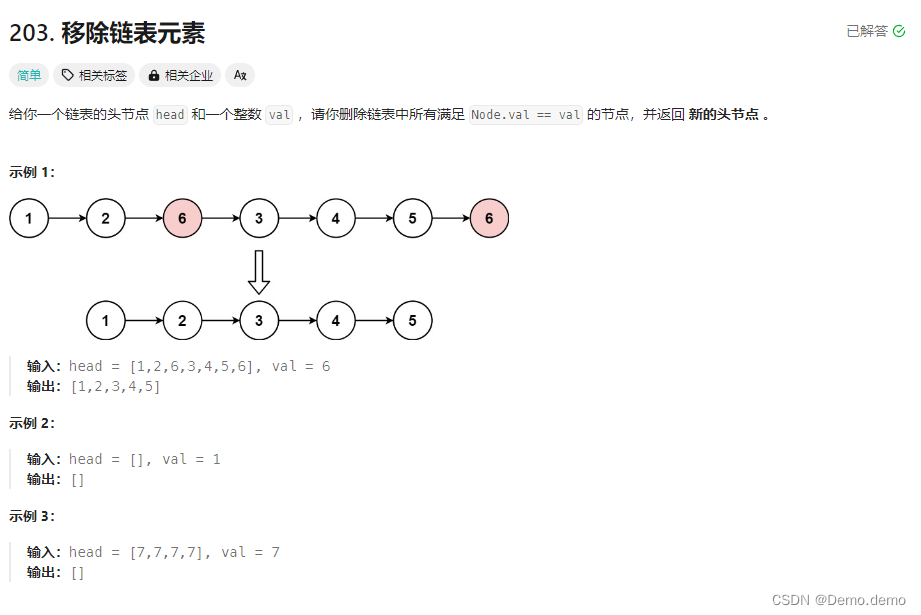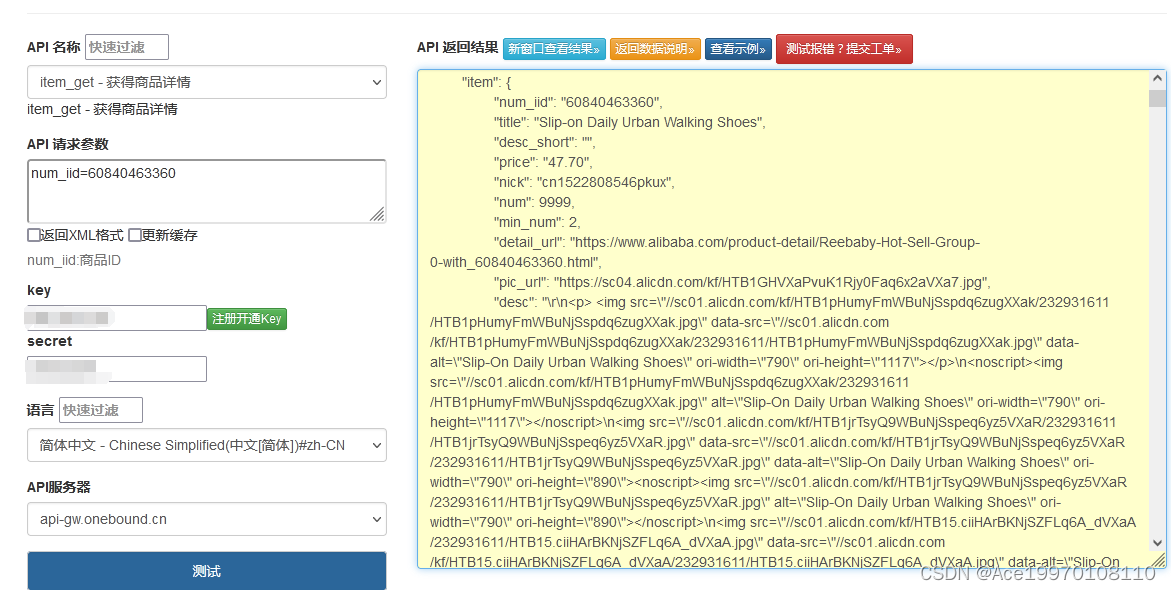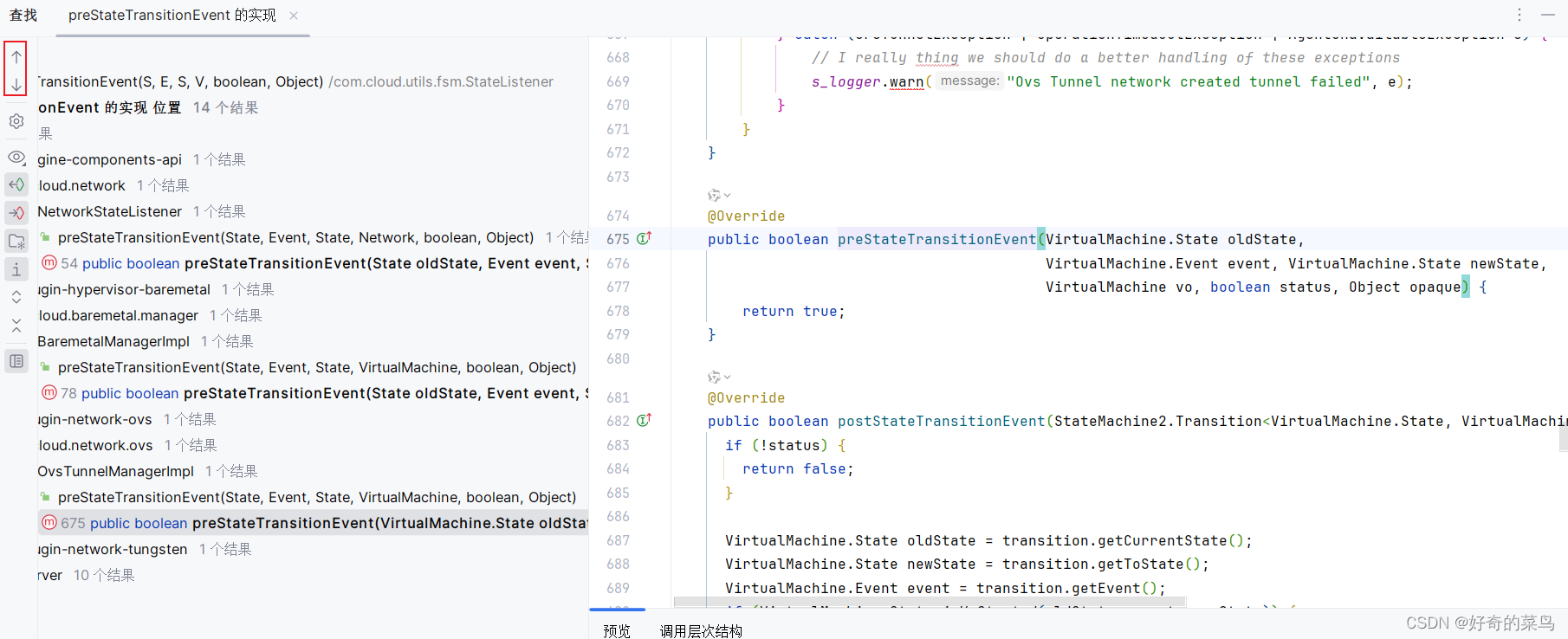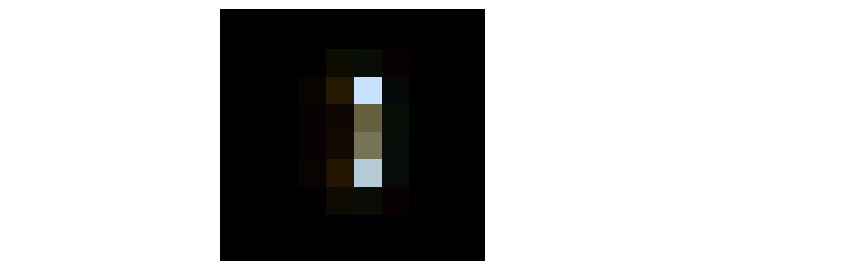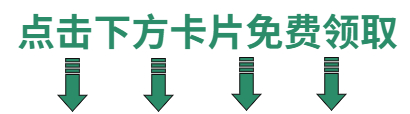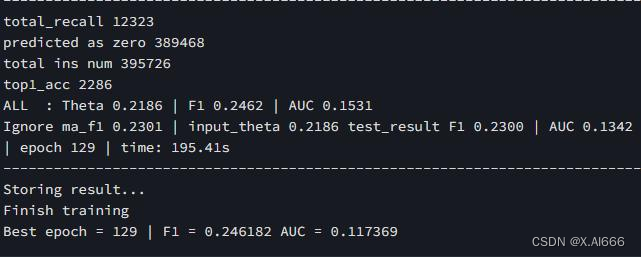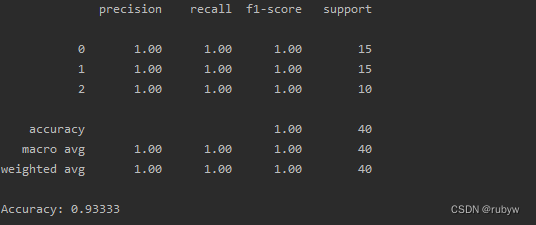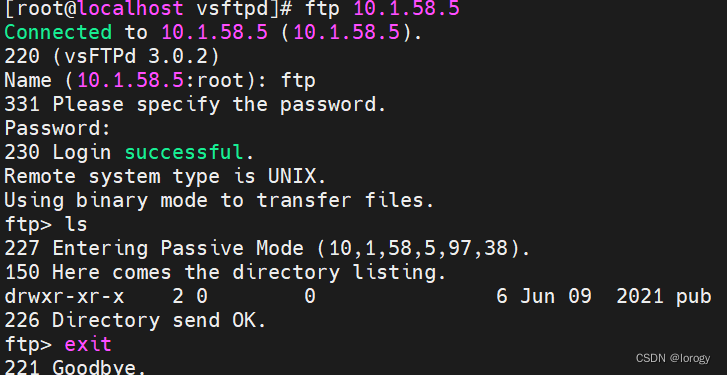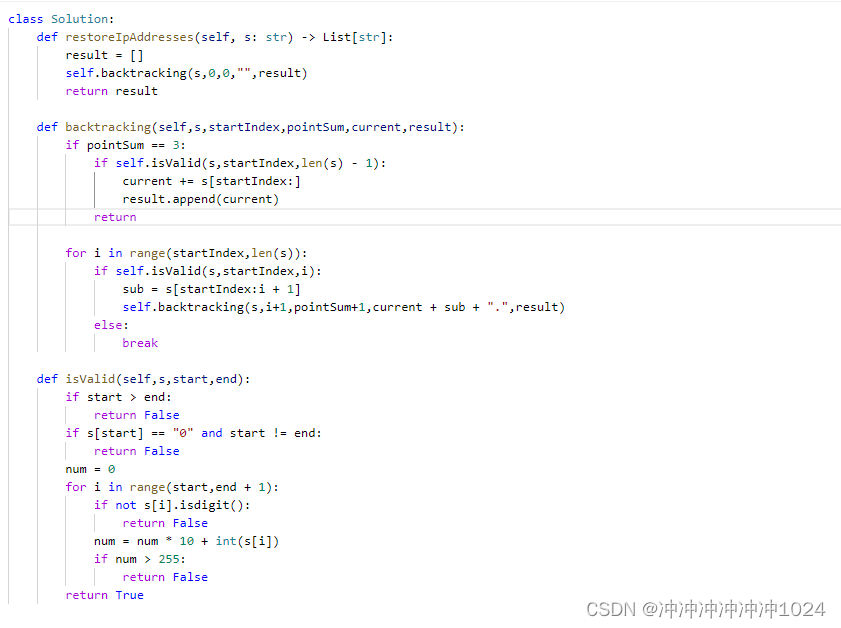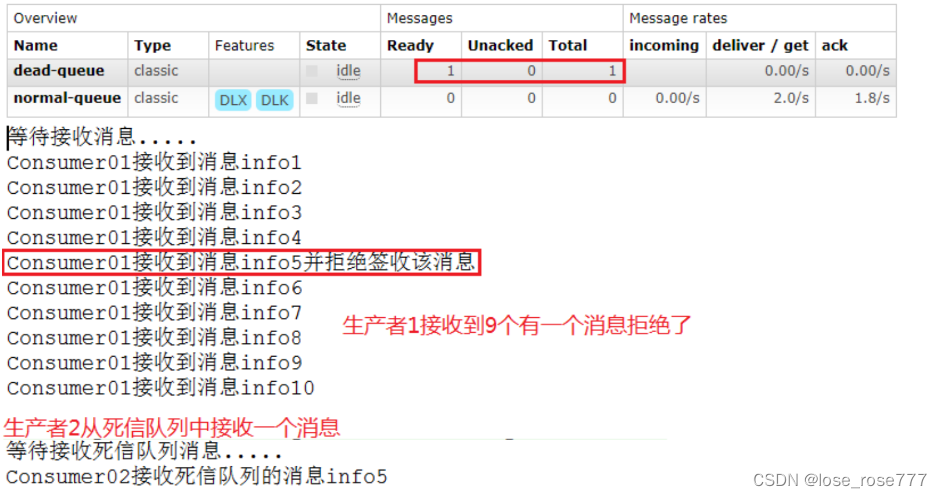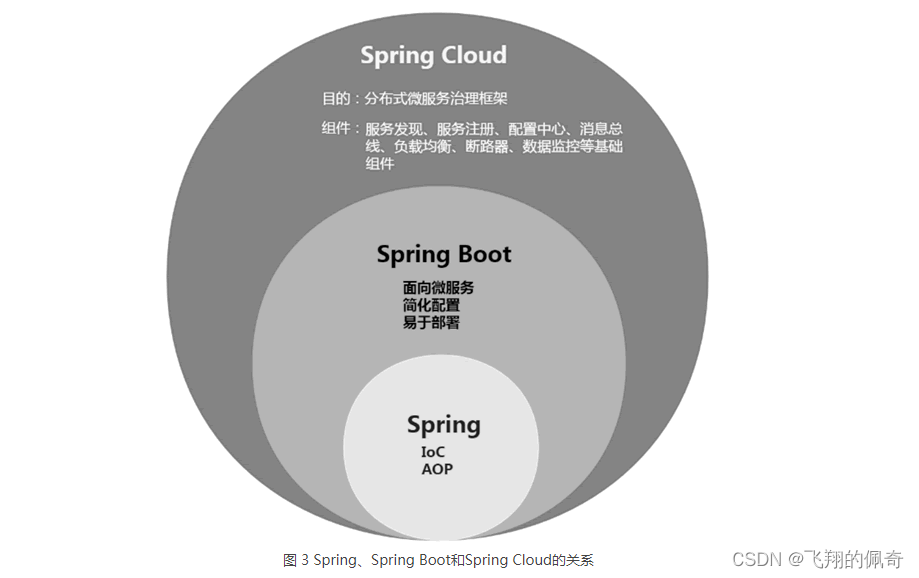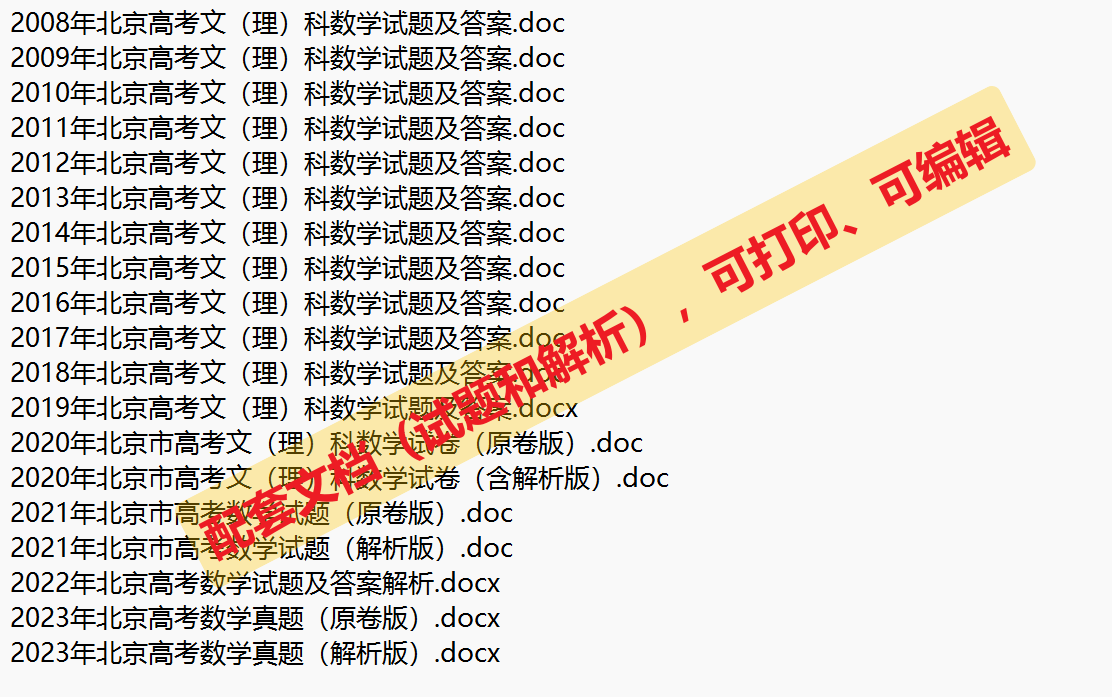电脑的开机启动项设置直接影响着系统启动的速度和性能,合理配置启动项可以提高系统的启动速度,同时确保开机时运行的程序符合个人需求。那么,电脑开机启动项在哪里设置呢?本文将详细介绍电脑开机启动项设置的三种方法,帮助用户更好地管理开机启动项,提升系统性能。

方法1:任务管理器
电脑开机时,自行启动的软件可能导致系统响应缓慢,那么电脑开机启动项在哪里设置呢?其实,任务管理器除了管理运行中的进程外,还可以配置开机启动项。以下是解决的操作步骤:
第一步:使用快捷键“Ctrl + Shift + Esc”或者右键点击任务栏并选择“任务管理器”来打开任务管理器。
第二步:在任务管理器中,切换到“启动”选项卡,列出了系统启动时自动运行的程序。

第三步:右键点击要禁用或启用的程序,选择相应的选项。
方法2:注册表编辑器
注册表是Windows系统的配置数据库,通过编辑注册表,可以实现对开机启动项的设置。以下是操作步骤:
第一步:使用快捷键“Win + R”打开运行窗口,在运行窗口中输入“regedit”并按Enter键。
第二步:导航到HKEY_CURRENT_USER\Software\Microsoft\Windows\CurrentVersion\Run或HKEY_LOCAL_MACHINE\SOFTWARE\Microsoft\Windows\CurrentVersion\Run,这是存储启动项的位置。

第三步:右键点击要编辑的程序,选择“删除”以删除启动项。
注意:注册表编辑器提供了更深层次的系统设置,谨慎操作以防造成系统问题。
方法3:系统配置工具
系统配置工具是一个集成在Windows系统中的工具,提供了对系统启动时加载的程序进行配置的功能。以下是操作步骤:
第一步:使用快捷键“Win + R”打开运行窗口,然后输入“msconfig”并按Enter键。

第二步:在系统配置窗口中,切换到“启动”选项卡,列出了系统启动时自动运行的程序。

第三步:勾选或取消勾选要禁用或启用的程序。
结论
在本文中,我们介绍了电脑开机启动项在哪里设置,您可以轻松地管理电脑的开机启动项,提高系统的启动速度和性能。请根据个人需求和熟悉程度选择合适的方法进行设置。希望本文能够帮助您更好地理解和操作电脑开机启动项的设置,提升您的电脑使用体验。
文章推荐:
直播录屏在哪里找?帮你轻松保存录像![]() https://blog.csdn.net/shujuwa__net/article/details/136182608?spm=1001.2014.3001.5501
https://blog.csdn.net/shujuwa__net/article/details/136182608?spm=1001.2014.3001.5501
一加手机怎么录屏?这个方法请你收好!![]() https://blog.csdn.net/shujuwa__net/article/details/136183070?spm=1001.2014.3001.5501
https://blog.csdn.net/shujuwa__net/article/details/136183070?spm=1001.2014.3001.5501
windows自带录屏指南,让视频制作更简单!![]() https://blog.csdn.net/shujuwa__net/article/details/136183612?spm=1001.2014.3001.5501
https://blog.csdn.net/shujuwa__net/article/details/136183612?spm=1001.2014.3001.5501